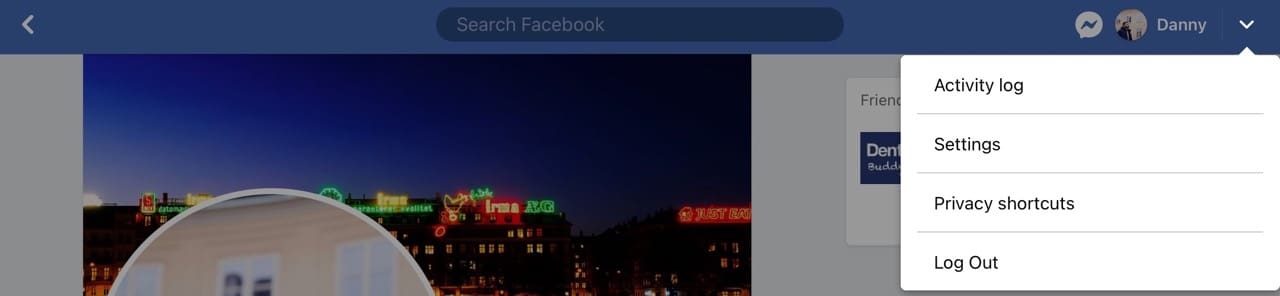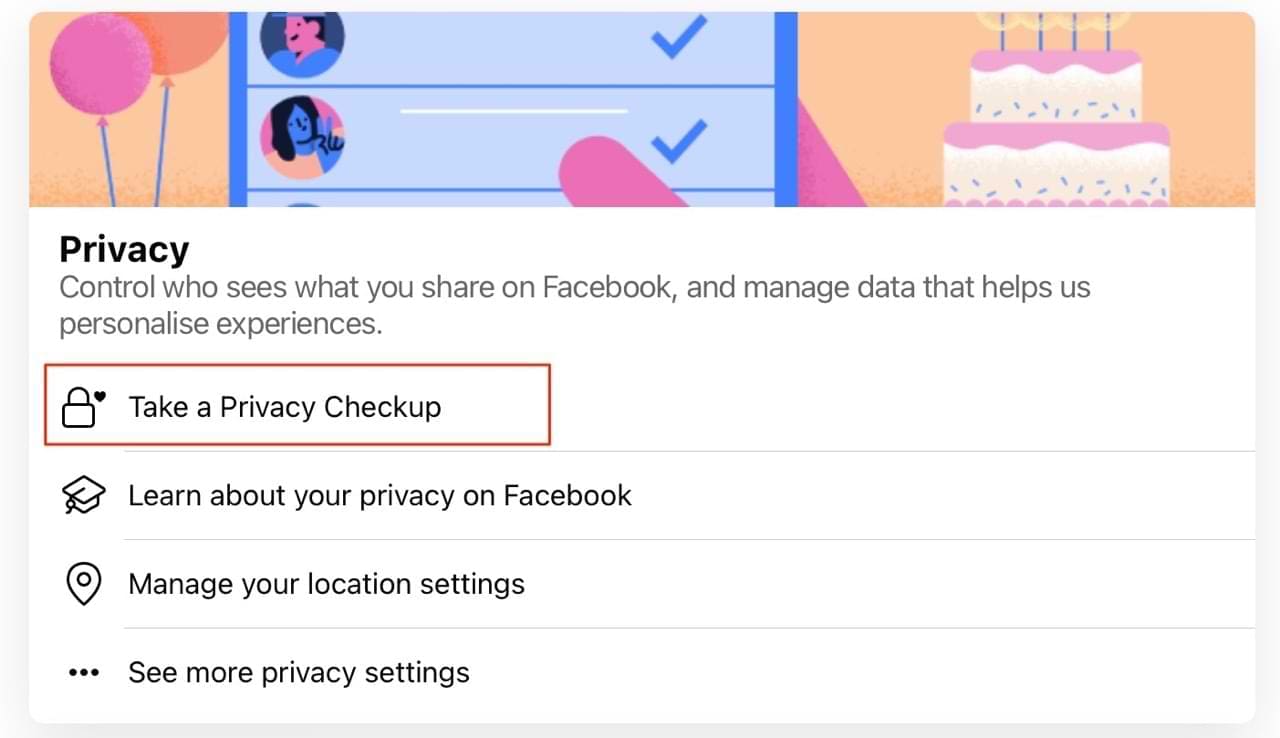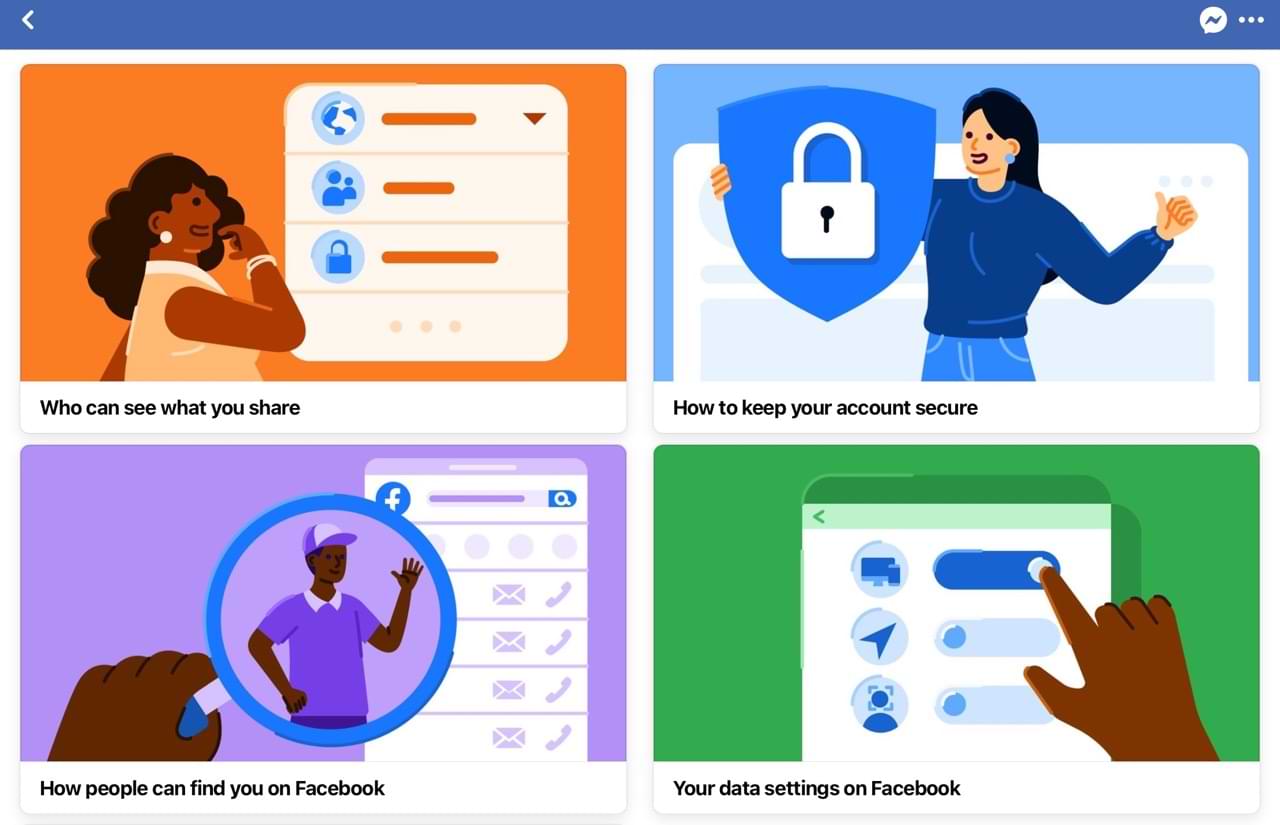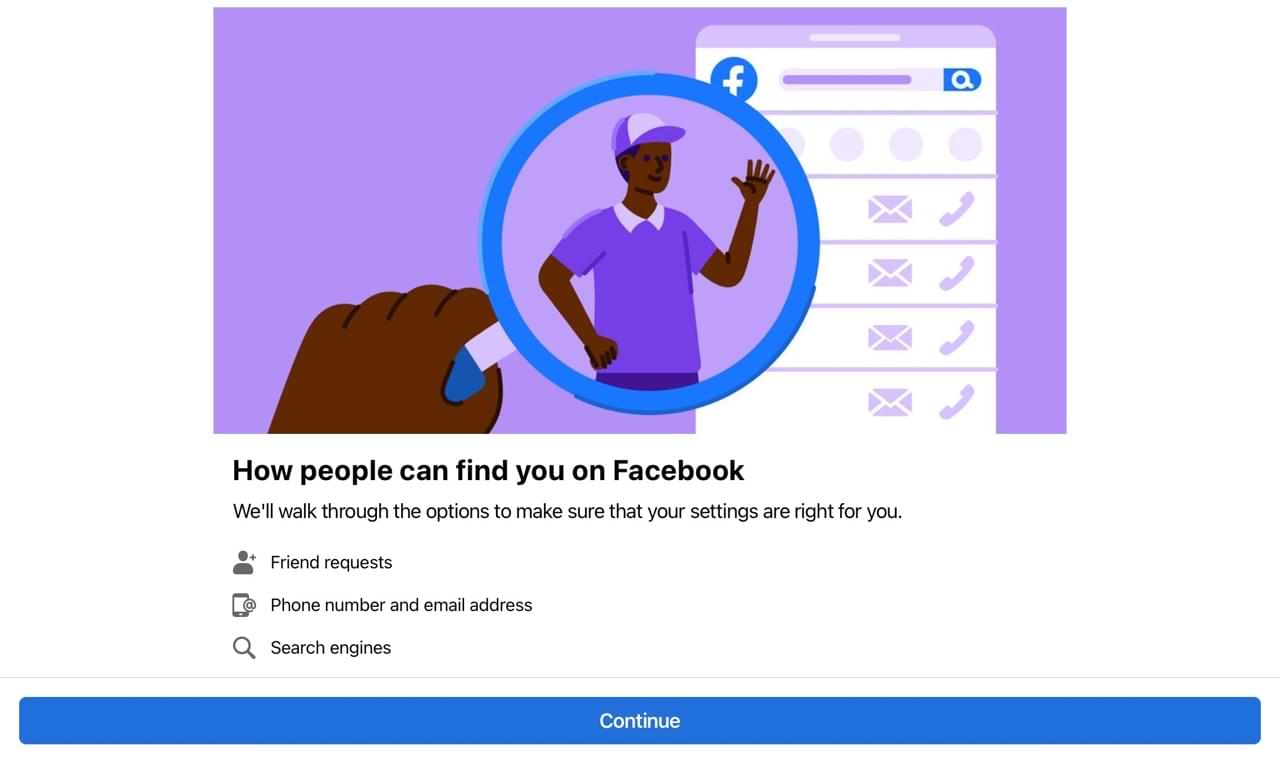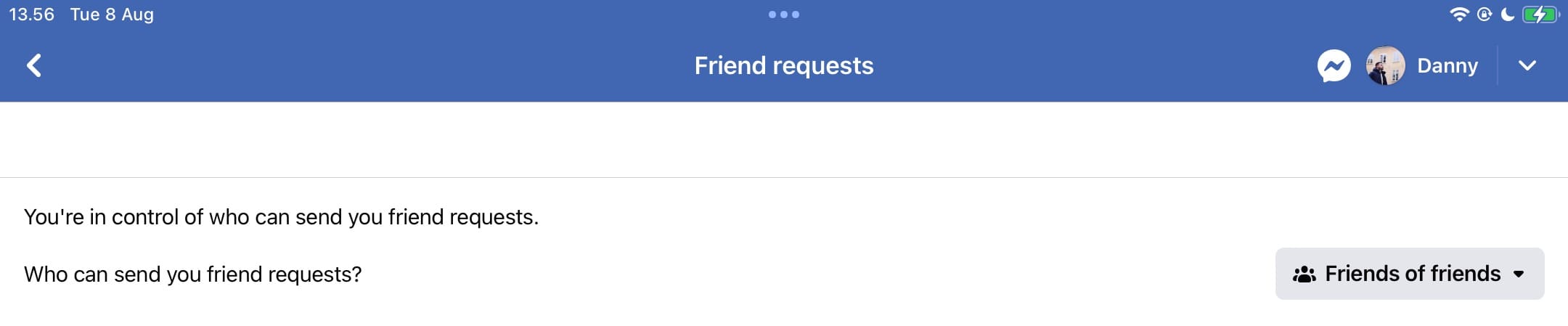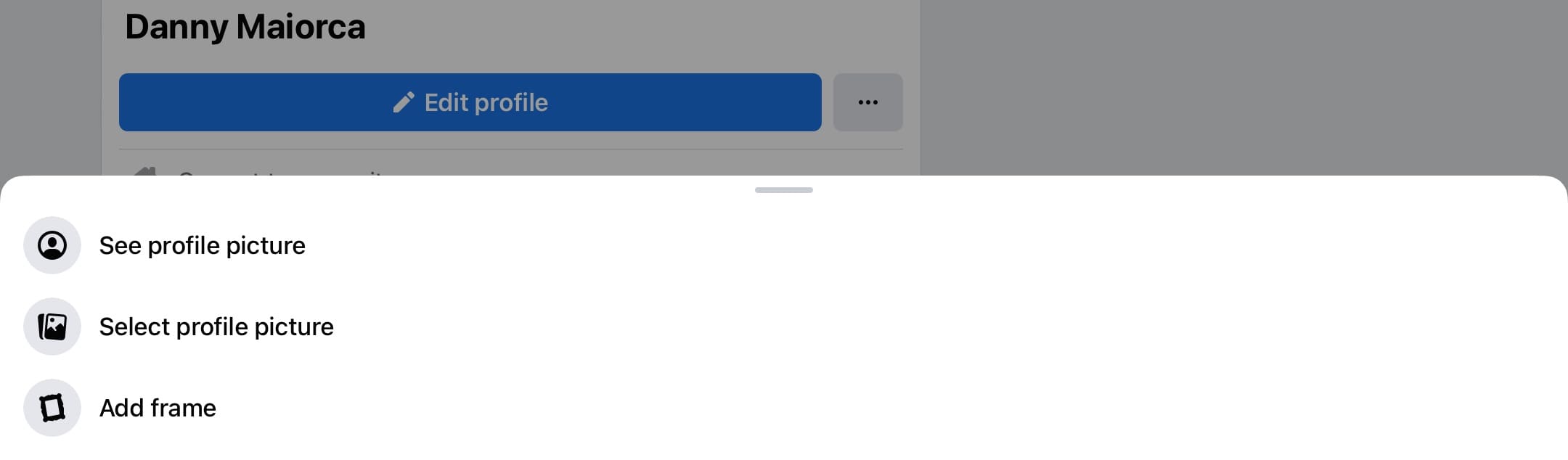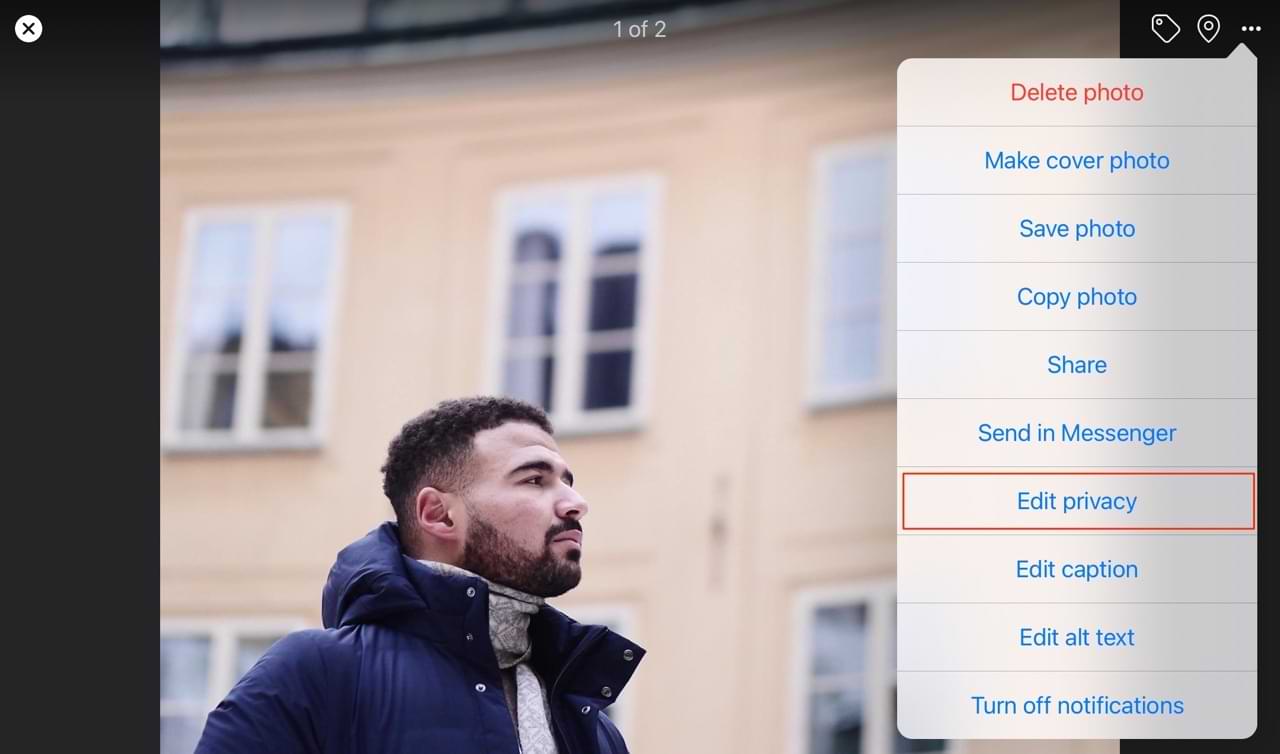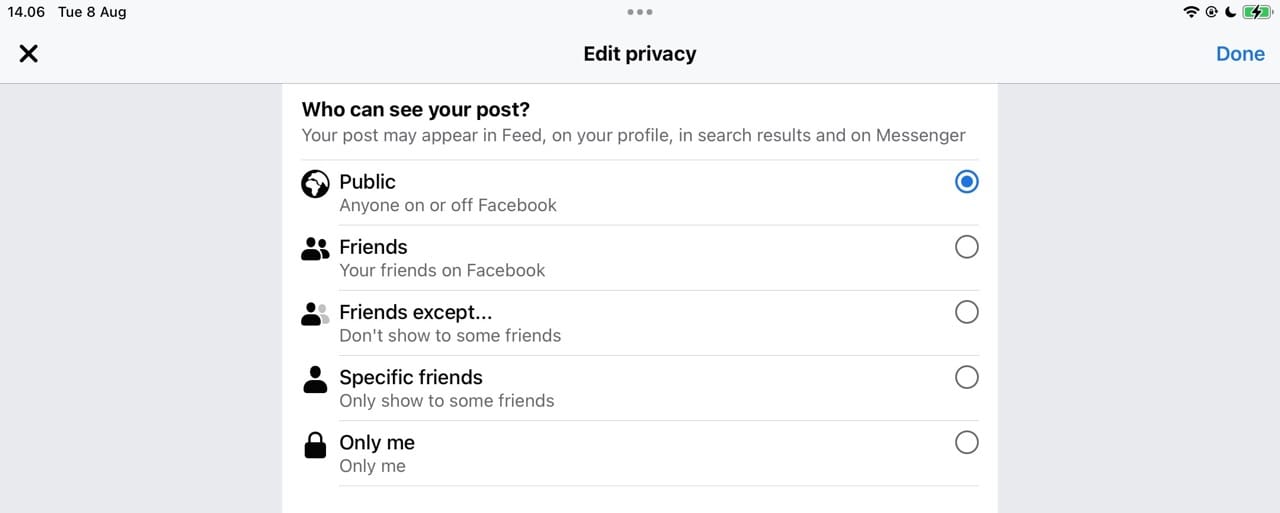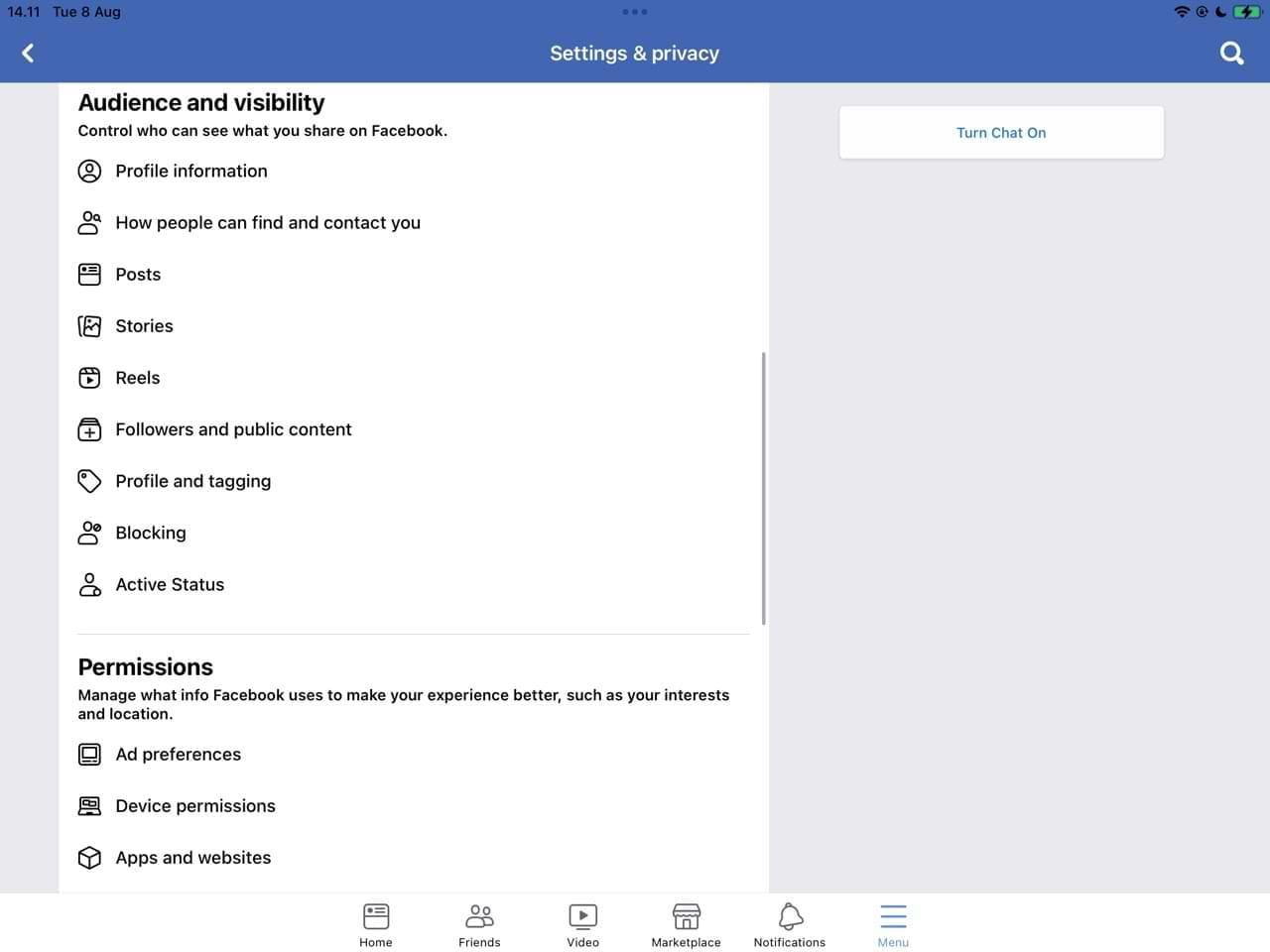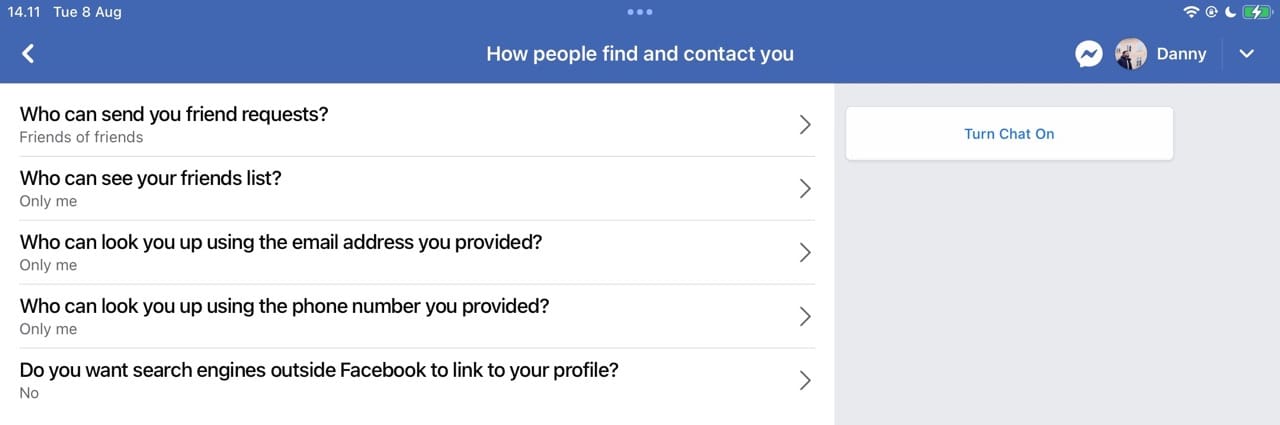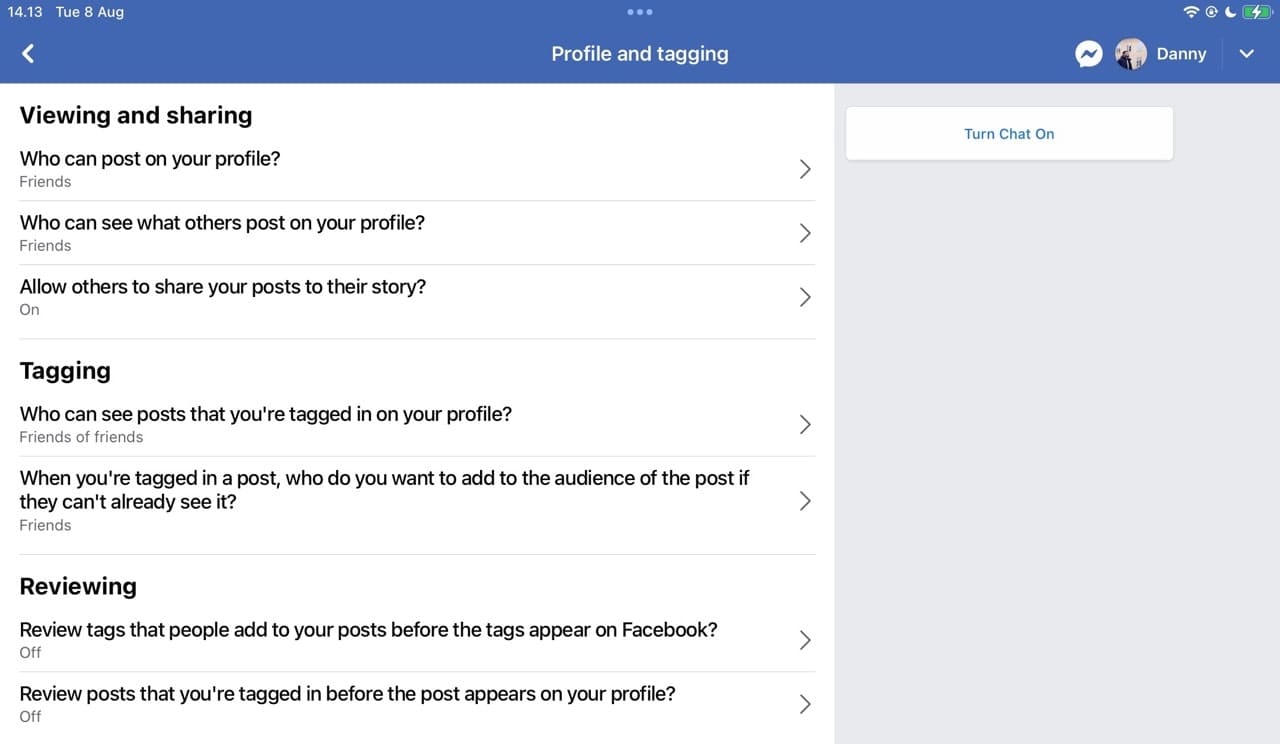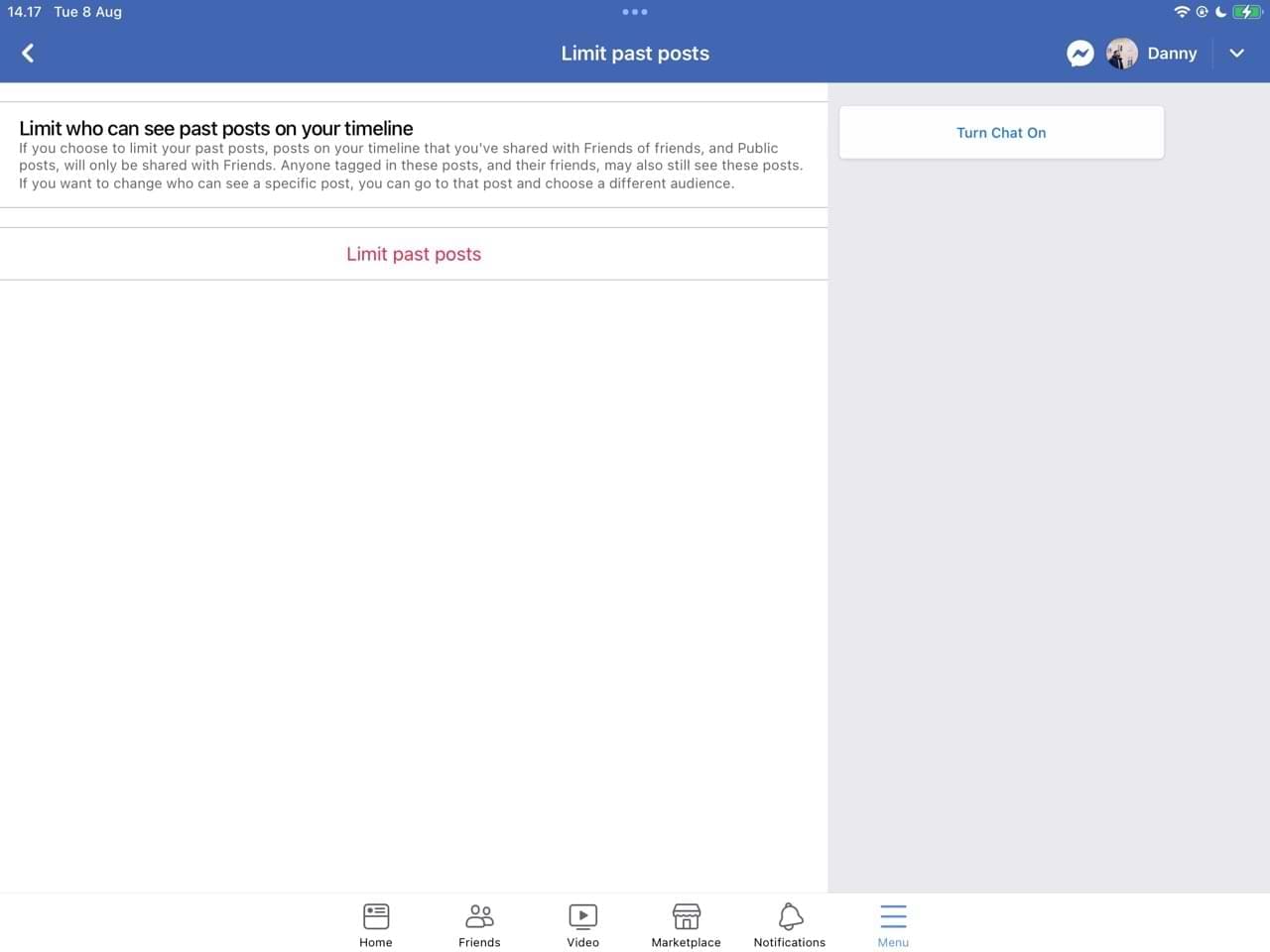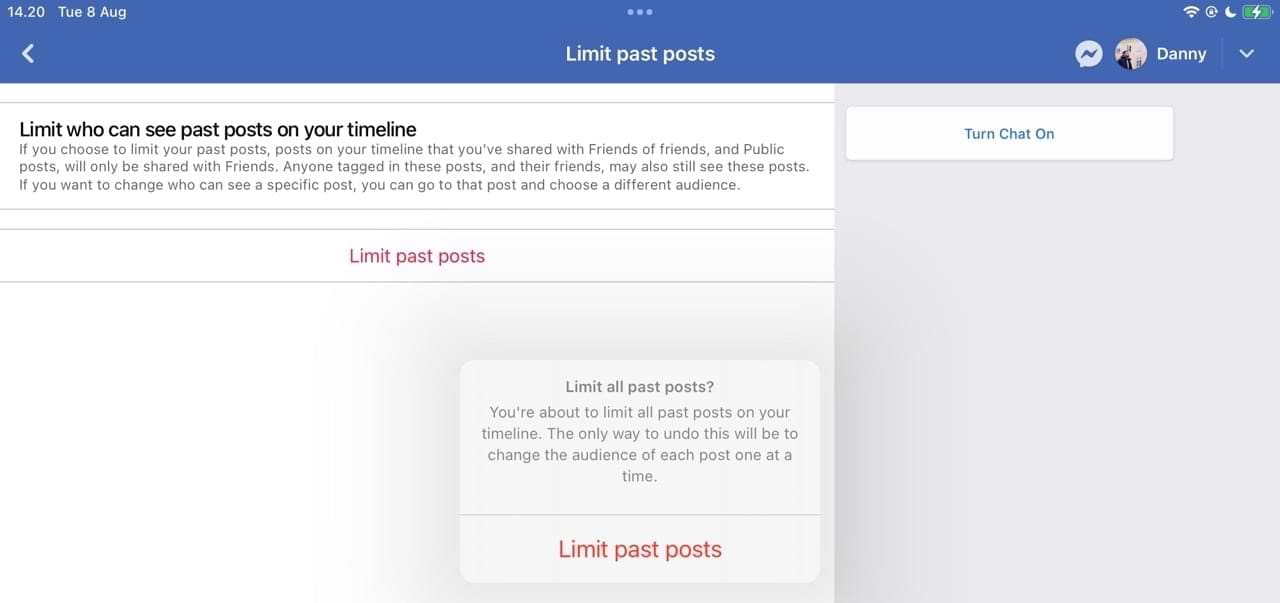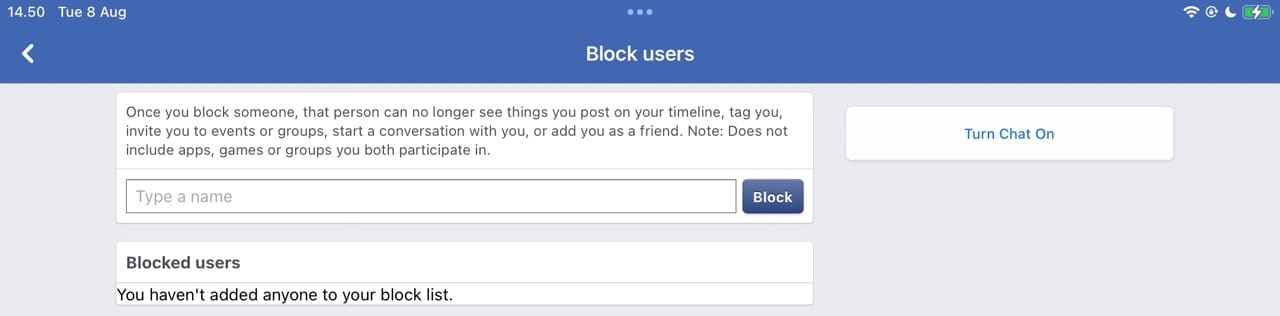A Facebook hasznos hely a barátokkal és a családdal való kapcsolattartásra, de lehet, hogy nem szeretnéd, ha mások tudomást szereznének arról, mit csinálsz. Ezen kívül szeretnéd kontrollálni más beállításokat is - például hogy melyik képeidet láthatják azok, akik nincsenek a barátlistádon.
Tartalom
Kapcsolódó olvasmányok:
A Facebook adatvédelmi beállításainak megváltoztatása bonyolult lehet, ha soha nem próbáltad. De ma segítünk neked személyre szabni a dolgokat, ahogy szükségesnek érzed. Folytasd az olvasást, hogy megtudd, hogyan férhetsz hozzá és változtathatod meg a Facebook adatvédelmi beállításait okostelefonról vagy táblagépről.
Hogyan férjünk hozzá a Facebook adatvédelmi beállításaihoz mobilon
Első lépésként tudnod kell, hogyan férj hozzá a Facebook adatvédelmi beállításaihoz.
A legegyszerűbb módja a Privát gyorsbillentyűk funkció használata, amelyet a Facebook más beállításainak keresése közben találsz. Kattints a jobb felső sarokban található lefelé mutató nyílra, amit a neved mellett látsz.
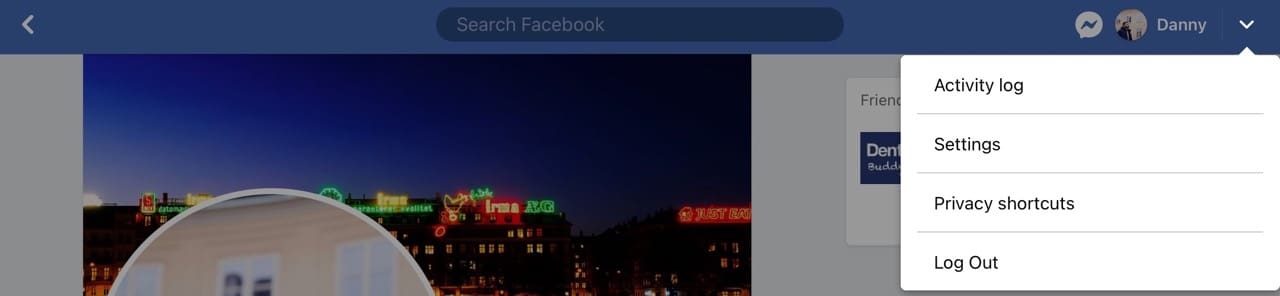
Hogyan végezzünk el egy adatvédelmi ellenőrzést a Facebookon az okostelefonunkon vagy táblagépünkön
Azelőtt, hogy testre szabnád a Facebook beállításait az adatvédelem érdekében, érdemes elvégezni egy adatvédelmi ellenőrzést. Ez lehetővé teszi, hogy meghatározd, mely területek igénylik a legnagyobb figyelmet.
Az adatvédelmi ellenőrzés során láthatod, hogyan állnak a beállításaid az alábbi területeken:
- Ki láthatja, amit megosztasz
- Hogyan tartsd biztonságban a fiókodat
- Hogyan találhatnak rád az emberek a Facebookon
- A Facebook adataid beállításai
- A Facebook hirdetési preferenciáid
Az alábbiakban követheted az utasításokat az adatvédelmi ellenőrzés elvégzéséhez az említett lehetőségek bármelyikénél.
- Férj hozzá a privát gyorsbillentyűkhez a korábbi szakaszban említett tippek segítségével.
- Kattints a Privát ellenőrzés elvégzése lehetőségre.
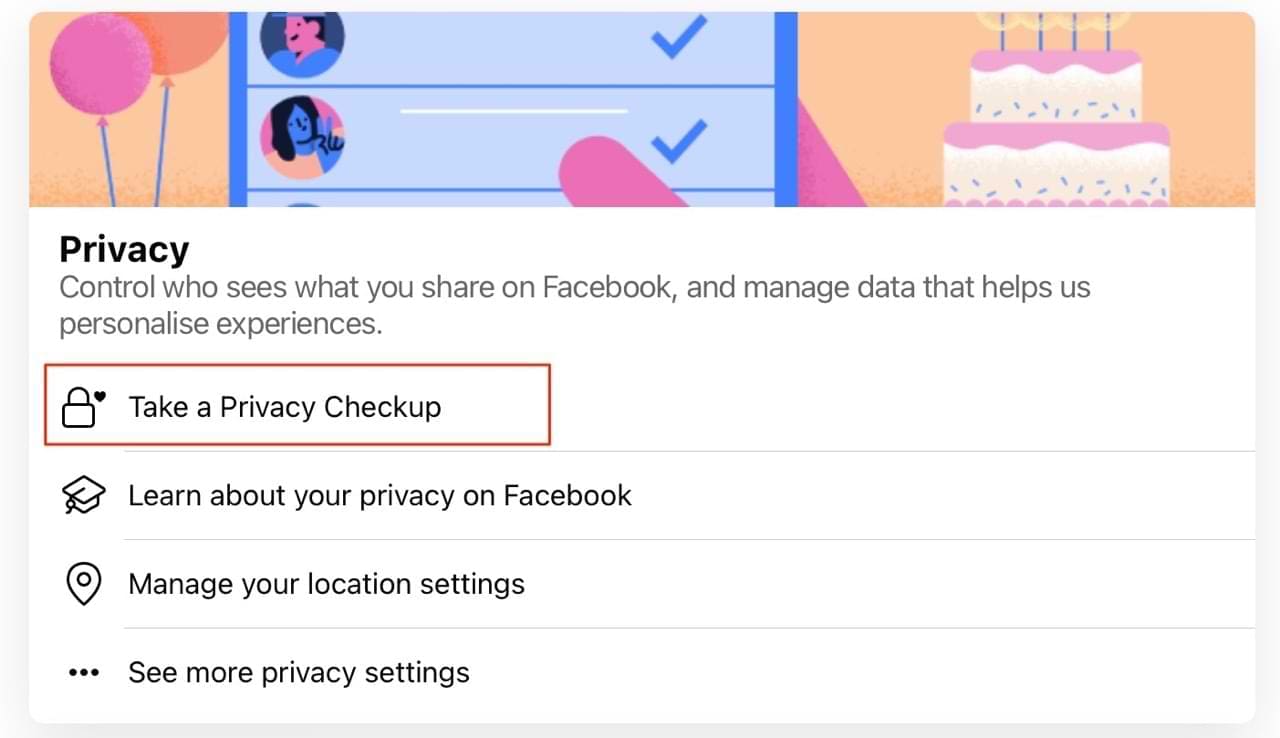
- Válaszd ki a következő ablakban azt az opciót, amelyet közelebbről szeretnél megvizsgálni.
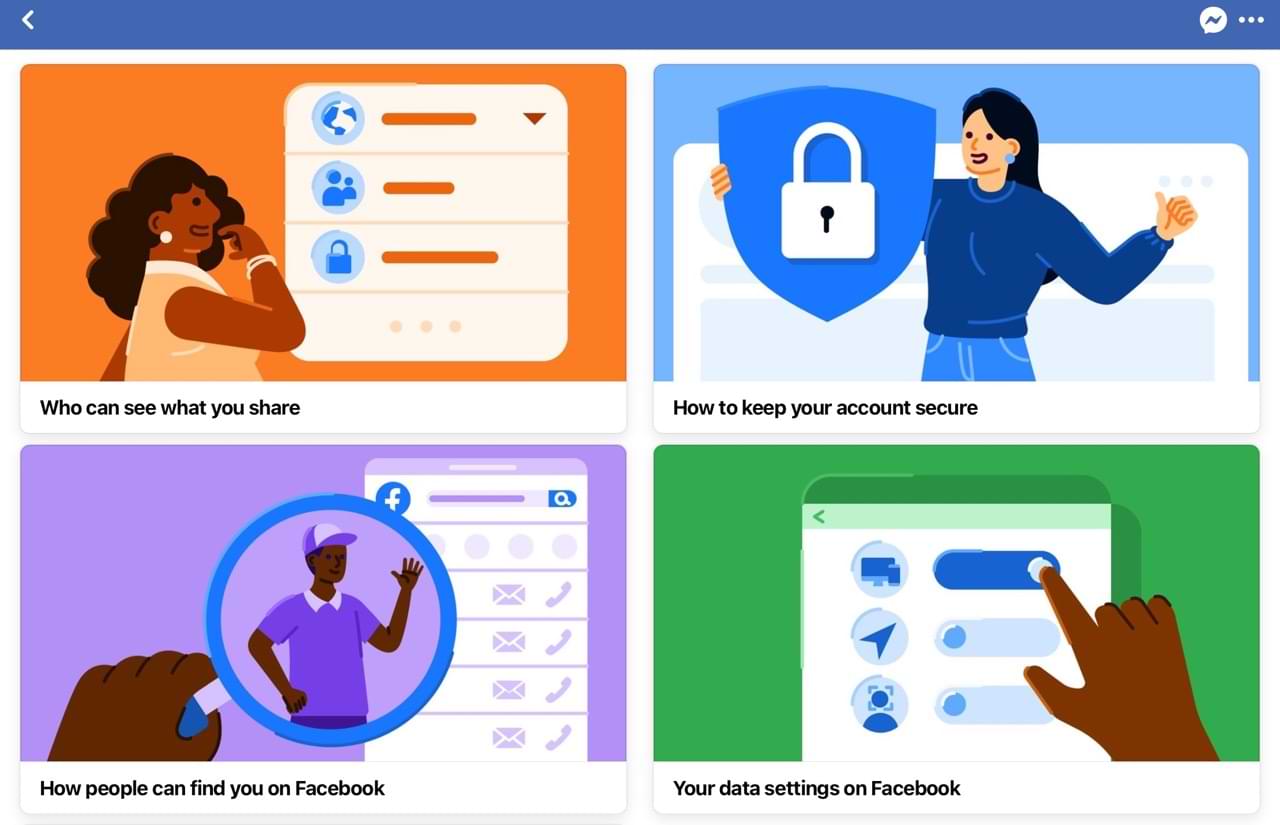
- Kattints a Tovább gombra, amikor a következő ablak megjelenik.
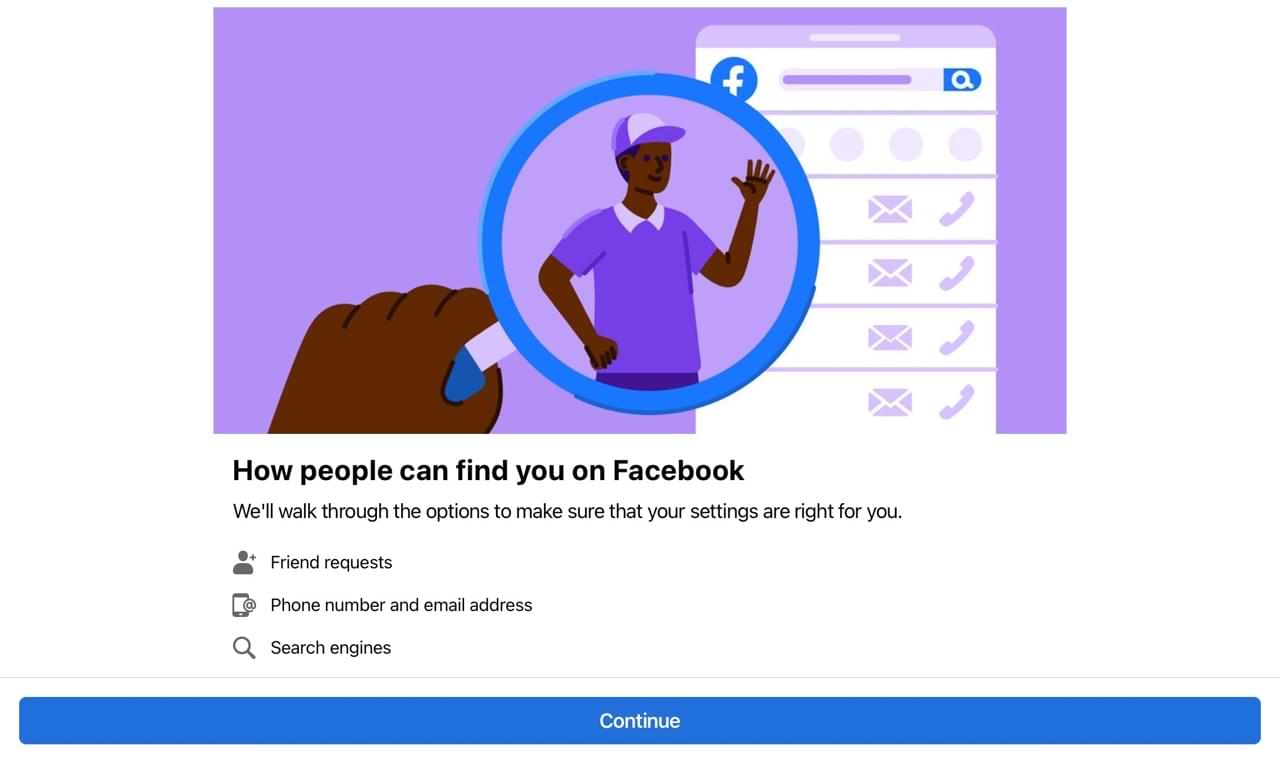
- Állítsd be a beállításaidat ahogy szükségesnek érzed.
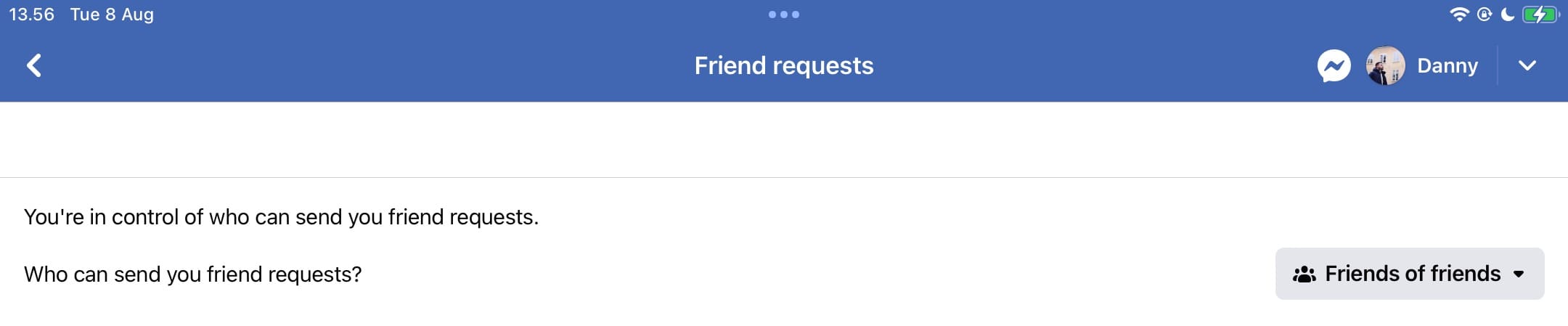
Profilkép adatvédelme
Először is, nézzük meg a profil- és borítókép beállításait.
- Menj a profilodra, és kattints a profilképedre. Ha megjelenik egy opció arra kérdeződzve, mit szeretnél csinálni, válaszd a Profilkép megtekintése lehetőséget.
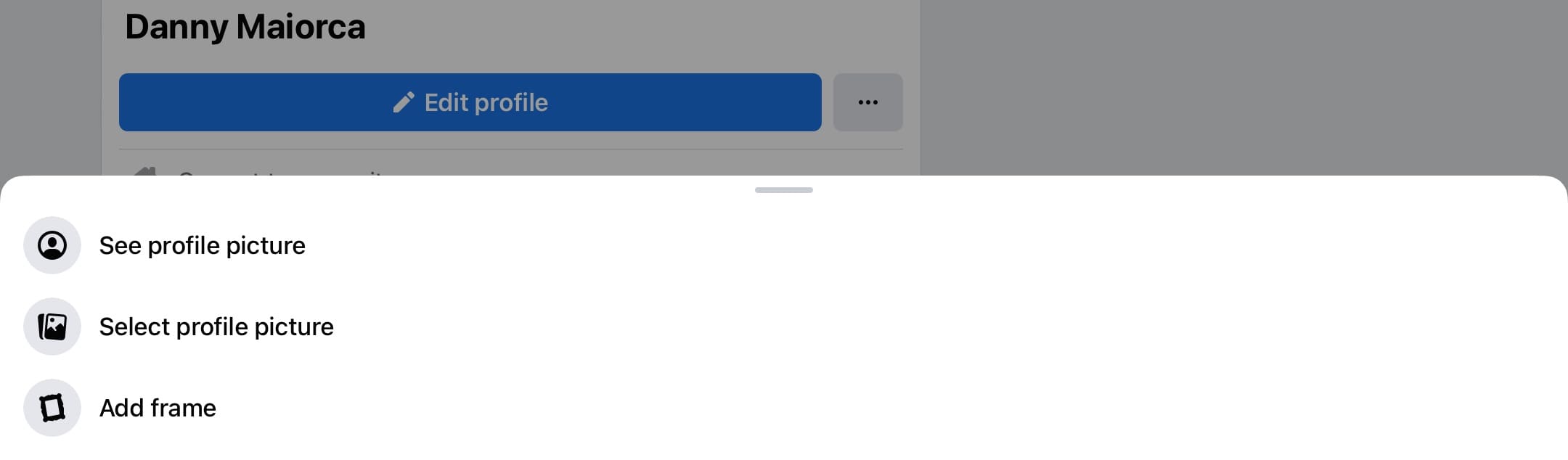
- Kattints a három pontra és válaszd az Adatvédelmi beállítások szerkesztése lehetőséget.
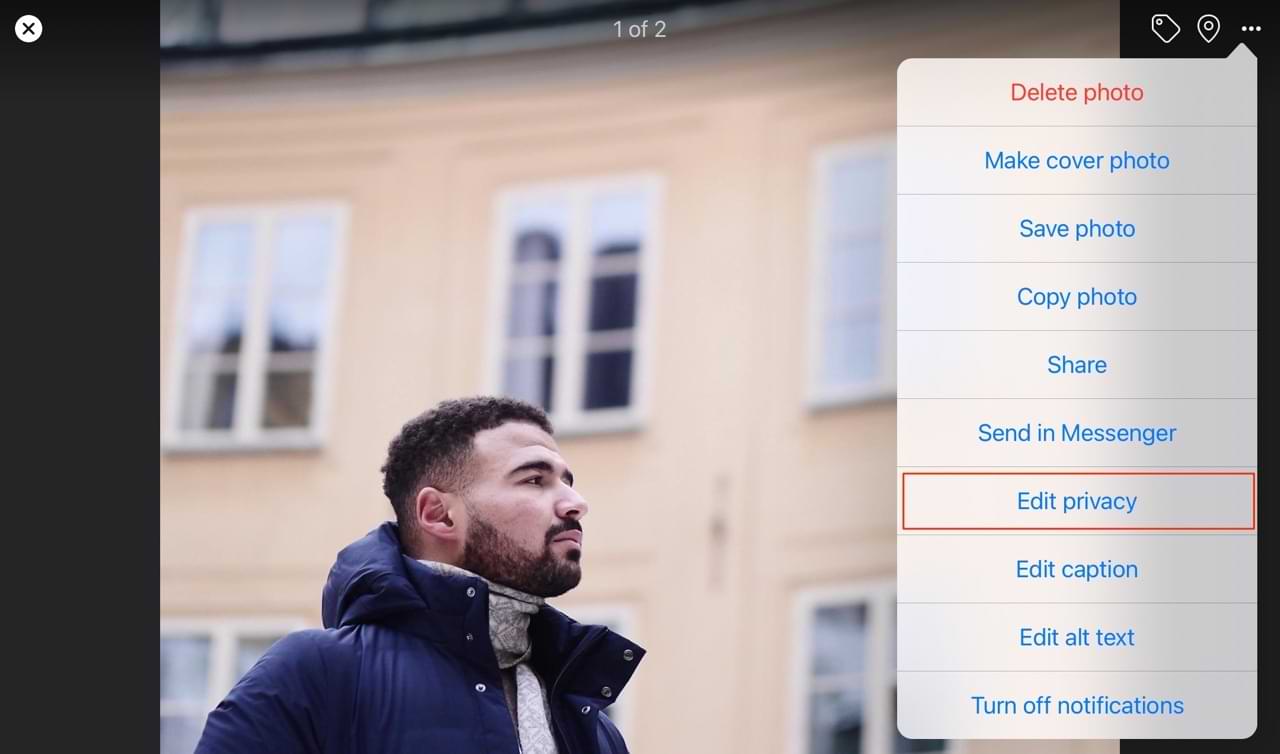
- Testre szabhatod az adatvédelmi beállításaidat a legördülő listából választott egy lehetőséggel. Amikor végeztél, nyomd meg a Kész gombot a változások mentéséhez.
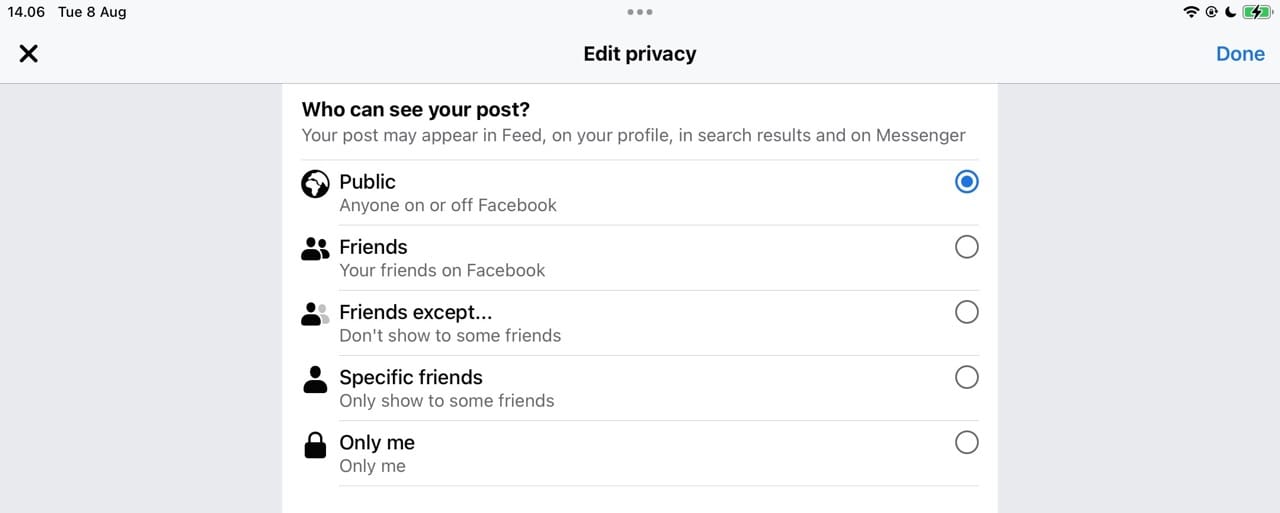
Hogyan találnak meg az emberek és lépnek veled kapcsolatba
Röviden beszéltünk a barátkérések kezeléséről, de más változtatásokat is végezhetsz a Facebookon, hogy ki léphet kapcsolatba veled. Például elrejtheted a profilodat a keresőmotorok elől, ha nem szeretnéd, hogy más felhasználók így találjanak rád.
A Facebookon való kapcsolatfelvétel ellenőrzésének érdekében kövesd ezeket az utasításokat.
- Menj a Privát gyorsbillentyűk > További adatvédelmi beállítások megtekintése > Közönség és láthatóság menüpontra.
- Válaszd a Hogyan találnak meg és lépnek kapcsolatba veled opciót.
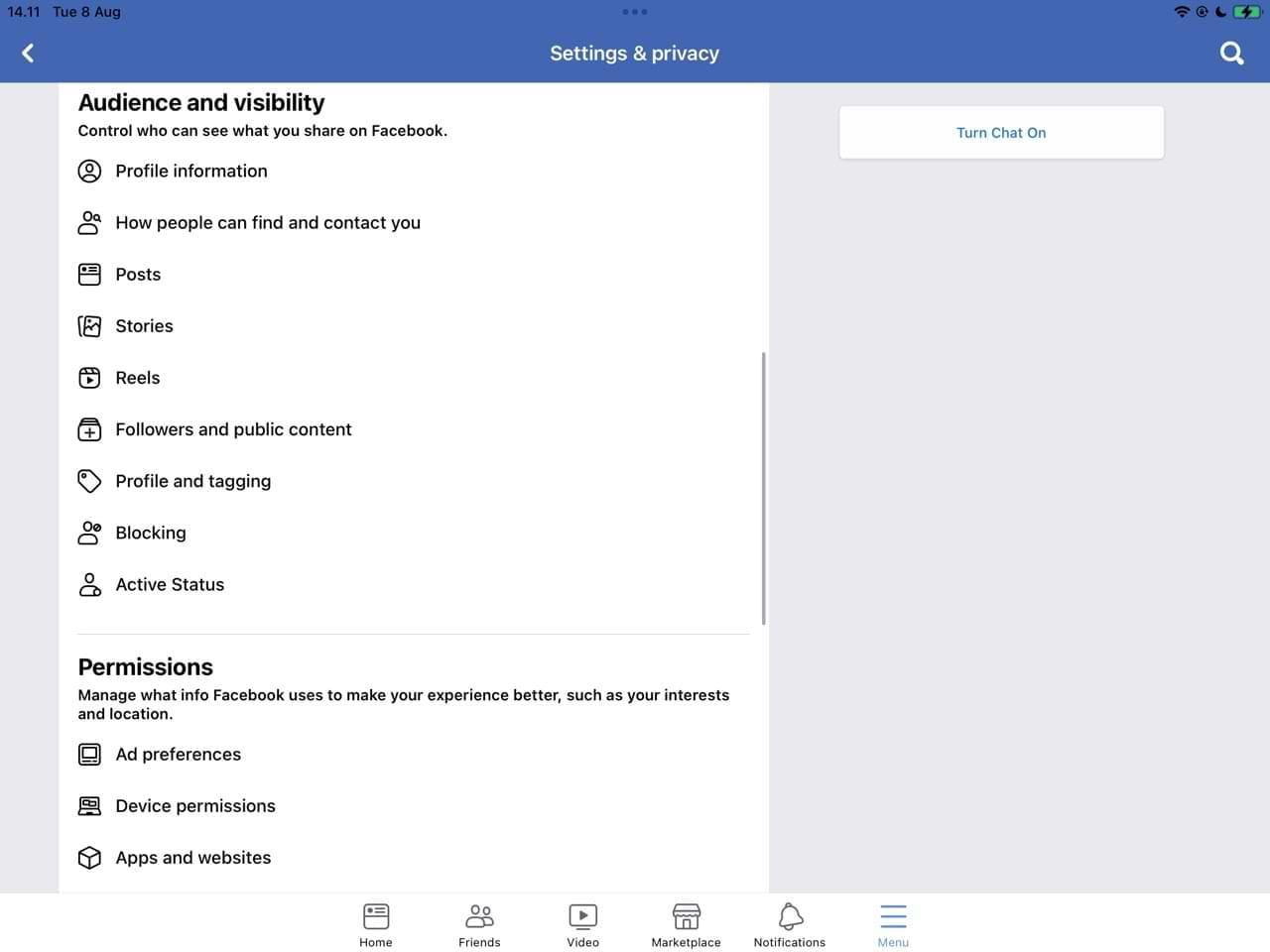
- Minden beállításon belül testre szabhatod az opciókat, amennyire csak szeretnéd. A változások azonnal érvénybe lépnek.
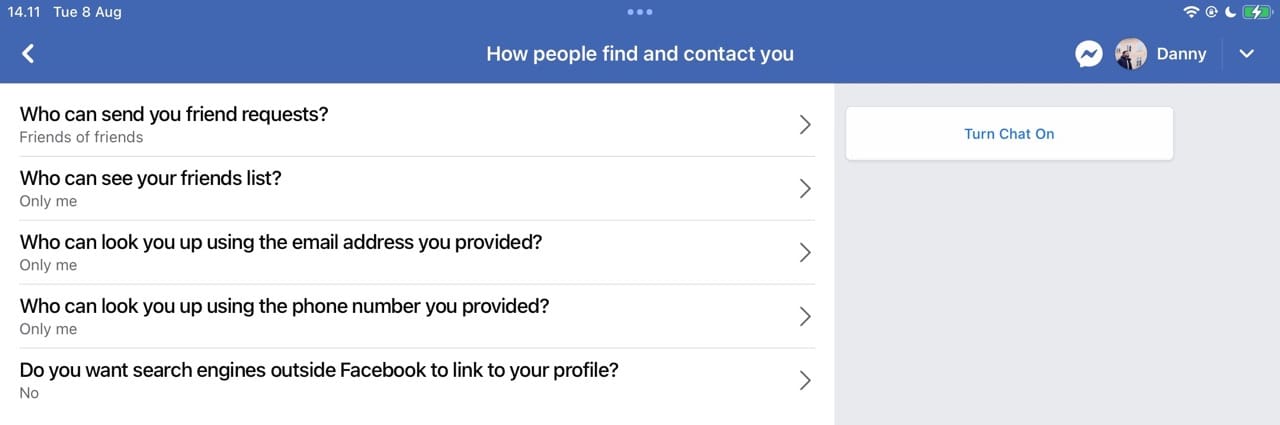
Profil és címkézés
A profil és címkézés lehetővé teszi, hogy kiválaszd, ki láthatja a profilodban téged megcímkéző bejegyzéseket, és azt is, hogy szeretnéd-e előzetesen jóváhagyni a címkézéseket.
Ahhoz, hogy ezeket a kiválasztásokat meg tudd tenni, a Privát gyorsbillentyűk > További adatvédelmi beállítások megtekintése > Közönség és láthatóság menüpontra kell menned. Miután ott vagy, érintsd meg a Profil és címkézés lehetőséget. Ezt követően módosíthatod a beállításaidat a szükségleteid szerint.
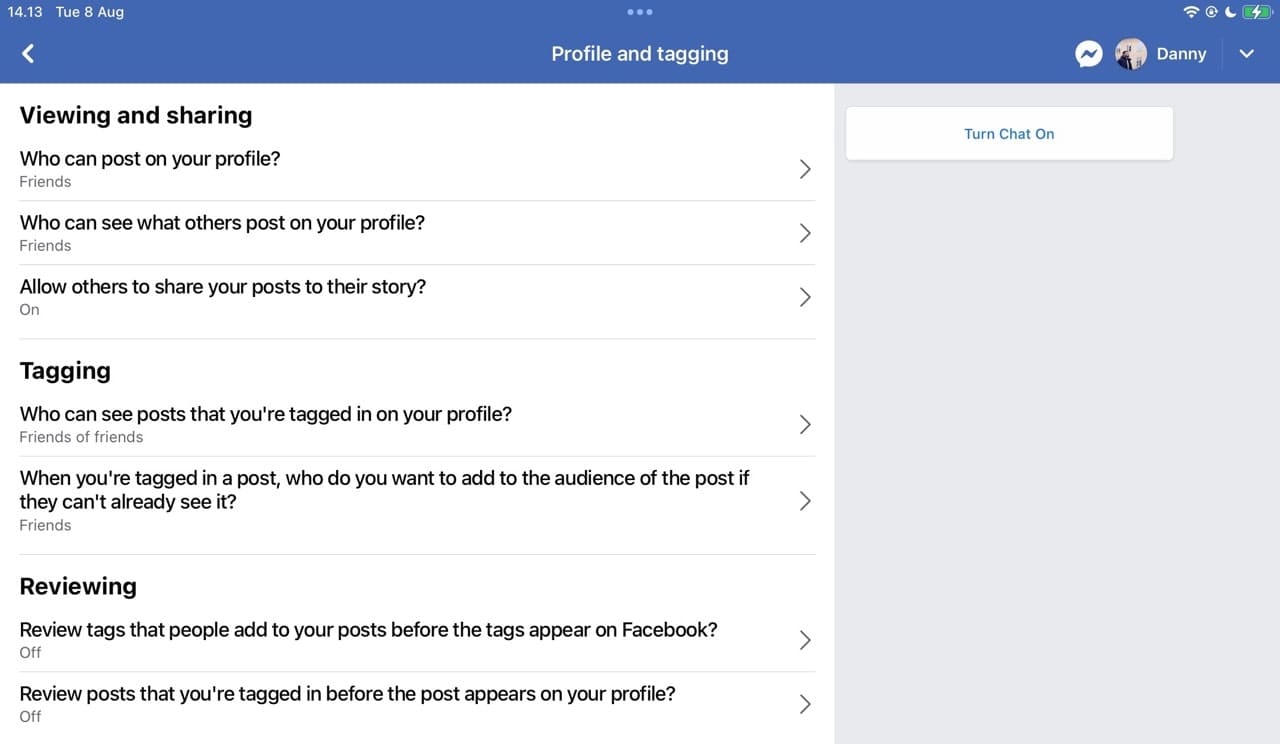
Ellenőrzés
Lehet, hogy nem szeretnéd, hogy bizonyos bejegyzések, amelyekben megcímkéztek, megjelenjenek a timeline-odon. Szerencsére választhatsz, hogy mely bejegyzésekben címkézed magad. Továbbá arra is van lehetőség, hogy kiválaszd, hogy egy bejegyzés közzététele előtt megjelenjen-e a profilodban.
Ezek a beállítások elérhetők a Profil és címkézés menüpontban; egyszerűen menj az Ellenőrzés szakaszra, hogy ezeket módosítsd.
Nyilvános bejegyzések
A listában szereplő adatvédelmi beállítások közül sokan szeretnék tudni, hogyan változtassák meg a bejegyzések láthatóságát. A Facebook lehetővé teszi, hogy kontrolláld, ki látja a jövőbeli bejegyzéseid, és eldöntheted, hogy korlátozod a már megosztott tartalmakat.
Ha a korábbi bejegyzések láthatóságát korlátozod, akkor csak a Facebook barátaid láthatják a bejegyzéseidet. Nézzük meg, hogyan használhatod ezt a funkciót:
- Menj a Privát gyorsbillentyűk > További adatvédelmi beállítások megtekintése > Bejegyzések menüpontra.
- Kattints a Korábban megosztott bejegyzések korlátozása lehetőségre.
- Válaszd a Korábban megosztott bejegyzések korlátozása lehetőséget.
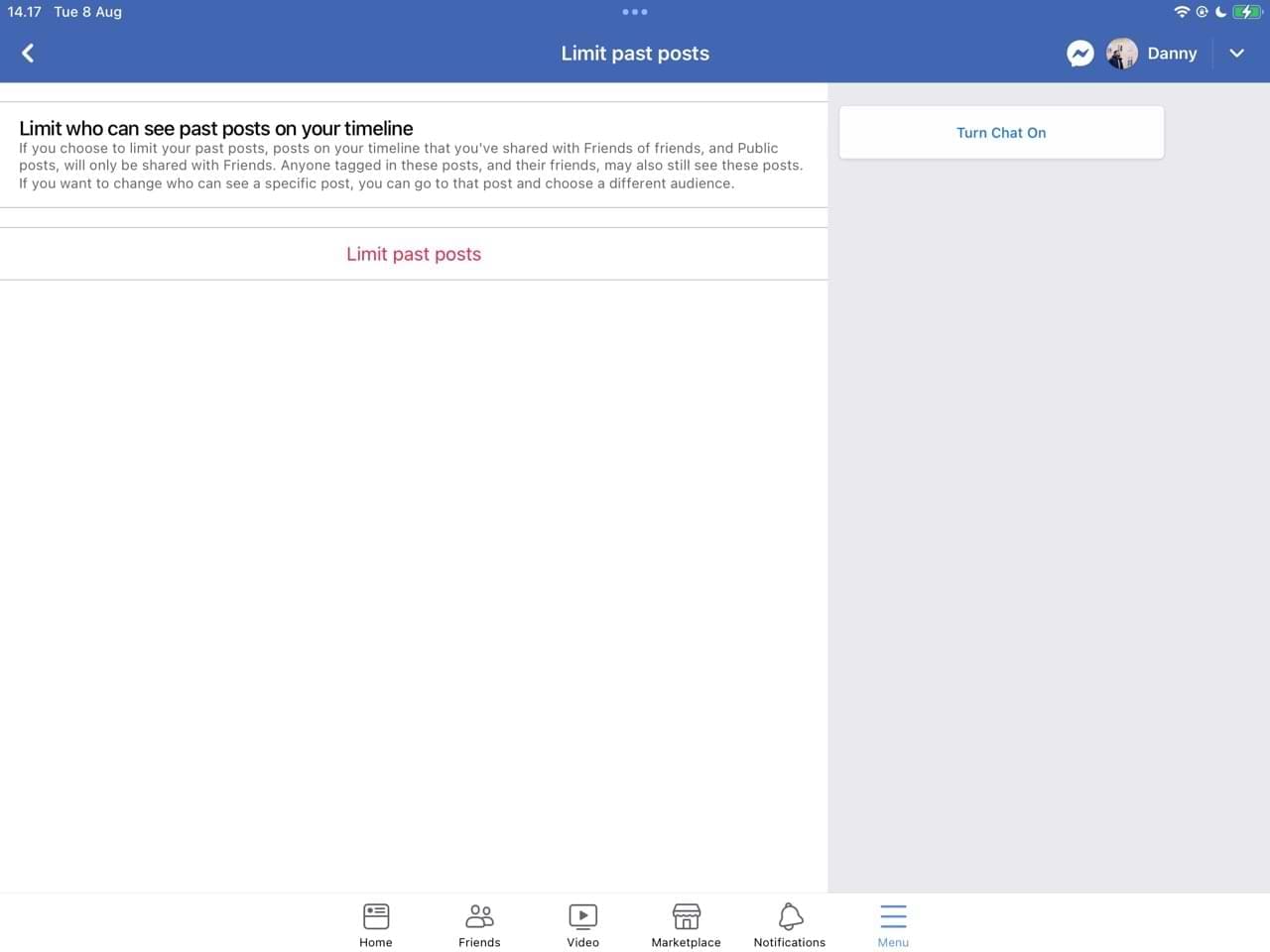
- Amikor a felugró ablak megjelenik, érintsd újra a Korábban megosztott bejegyzések korlátozása gombot.
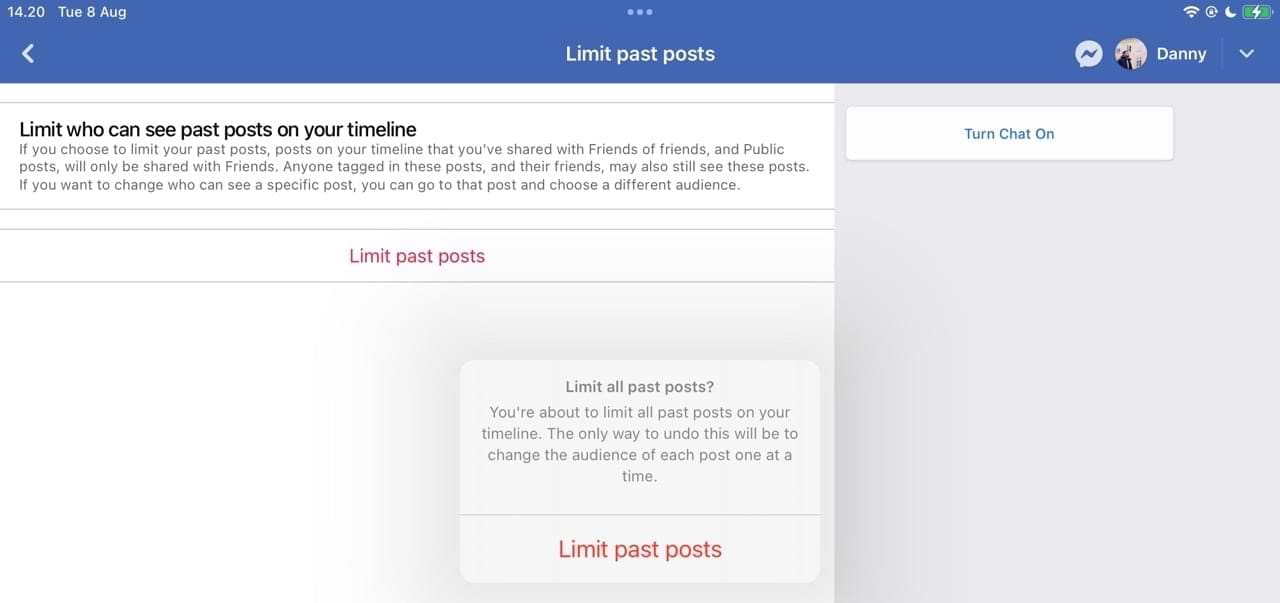
Ha kontrollálni szeretnéd, ki látja a jövőbeli bejegyzéseidet, kövesd az előző szakasz első lépését. Ezután kattints a Ki láthatja a jövőbeli bejegyzéseidet? lehetőségre. Az opciók alább találhatók.

Blokkolás
A legutolsó Facebook adatvédelmi beállítás, amelyet meg fogunk nézni, a Blokkolás funkció. Ha valaki zaklatott, idegesített vagy egyszerűen csak szükséged van rá, hogy távol tartsd őt a Facebook profilodtól, akkor nagyon könnyen blokkolhatod. Miután valakit blokkoltál, az már nem tud veled kapcsolatba lépni - sem hozzáadni téged barátként. Ha már a barátlistádon volt, a felhasználó eltávolításra kerül, miután blokkoltad őt.
Valaki blokkolásához a Facebookon kövesd ezeket a lépéseket:
- Menj a Privát gyorsbillentyűk > További adatvédelmi beállítások megtekintése > Blokkolás menüpontra.
- Írd be a blokkba kerülő felhasználó nevét a szövegdobozba. Ezután kattints a Blokkolás gombra.
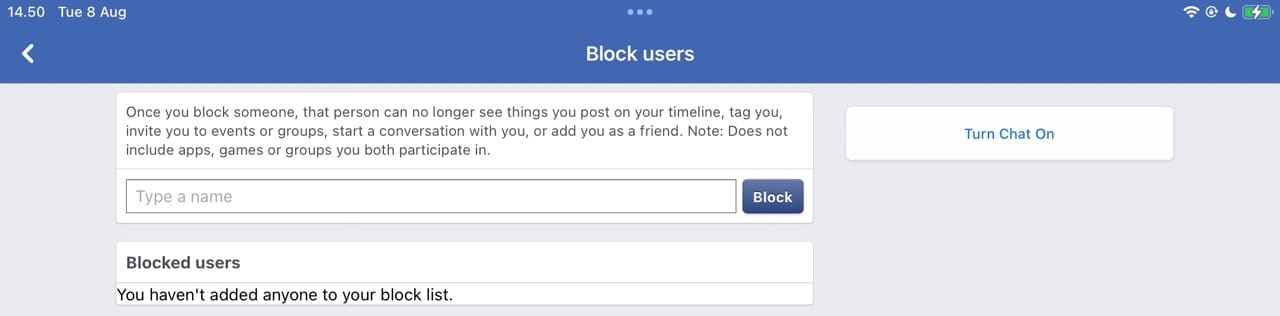
A felhasználó profiljára is kattinthatsz, választhatod a három pontot, majd érintsd a Blokkolás lehetőséget.
Használj ezek a tippeket a Facebook adatvédelmi beállításainak módosításához telefonon vagy táblagépen
A Facebook adatvédelmi beállításainak megváltoztatása az utóbbi években sokkal könnyebbé vált, és a felület sokkal intuitívabb, mint korábban. Könnyen megváltoztathatod, hogy kik küldhetnek barátkéréseket, valamint módosíthatod, hogy a barátlistádon kívüli emberek láthatják-e a bejegyzéseidet. És ami még jobb, megváltoztathatod, ki láthatja a bejegyzéseidet barátokként, ha nem akarod, hogy mindenki mindent lásson.
A Facebooknak számos más adatvédelmi beállítása is van, amelyeket telefonon vagy táblagépen módosíthatsz. Azonban ezek hasznos kezdőpontok. Miután elvégezted ezeket a módosításokat, a profilod remélhetőleg biztonságosabb lesz, mint előzőleg volt.